 |
วิธี update โปรแกรม NOD32 Antivirus V5 แบบ offline ก็มีวิธีทำคล้ายกับของ V4 เพียงแต่ว่า เบื้องต้นนั้น โปรแกรม NOD32 Anvirus V5 ไม่อนุญาติให้ผู้ใช้เข้าไปแก้ชื่อเซิฟเวอร์ได้ ในบทความนี้ เรามาว่ากันต่อ ถึงวิธีการแก้ไขให้เราสามารถเข้าไปแก้ชื่อ Server ได้ |
1. ถ้ายังไม่มีโปรแกรม ก็ต้องไปดาวน์โหลดมาก่อนครับ จากไหนก็ได้ คล้ายๆกันหมด ถ้ายังไม่มี ก็ลองดาวน์โหลดจากตรงนี้ก็ได้
ESET NOD32 Antivirus 5.2.9.1 English 32 bits
ESET NOD32 Antivirus 5.2.9.1 English 64 bits
ESET NOD32 Antivirus 5.2.15.1 Thai 64 bits
ESET NOD32 Antivirus 5.2.15.1 Thai 32 bits
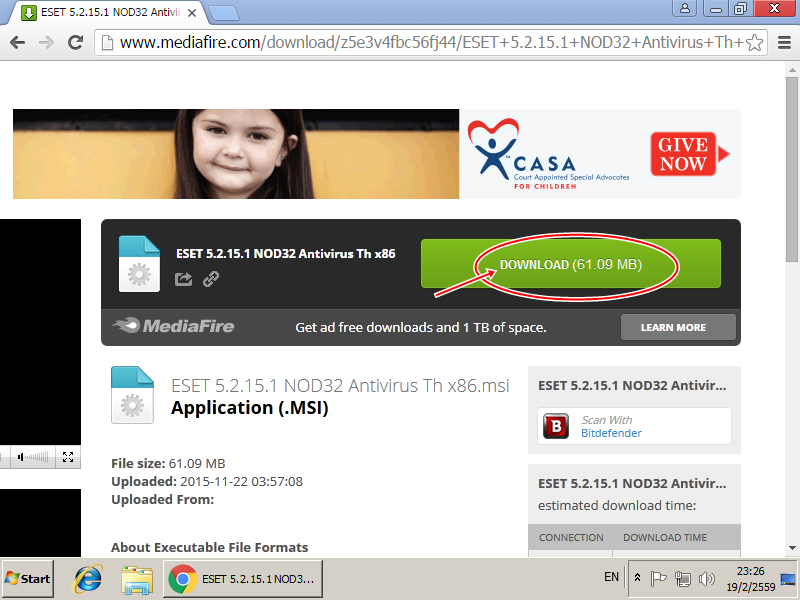
2. สำหรับเครื่องคอมพิวเตอร์ที่เพิ่งติดตั้ง NOD32 Antivirus V5 ใหม่ ก็อาจจะพบข้อความเตือนให้เปิดใช้งานผลิตภัณฑ์
ซึ่งในที่นี้ ผมแนะนำให้เลือกหัวข้อเปิดใช้งานในภายหลัง
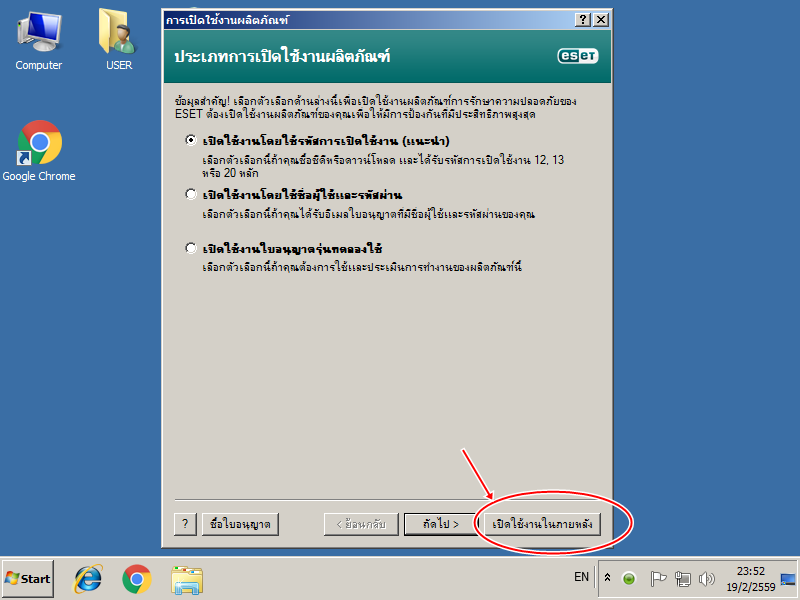
3. เปิดใช้โปรแกรม ESET NOD32 Antivirus แล้วคลิกที่แท็บการตั้งค่า และคลิกที่ "เข้าสู่การตั้งค่าขั้นสูง"
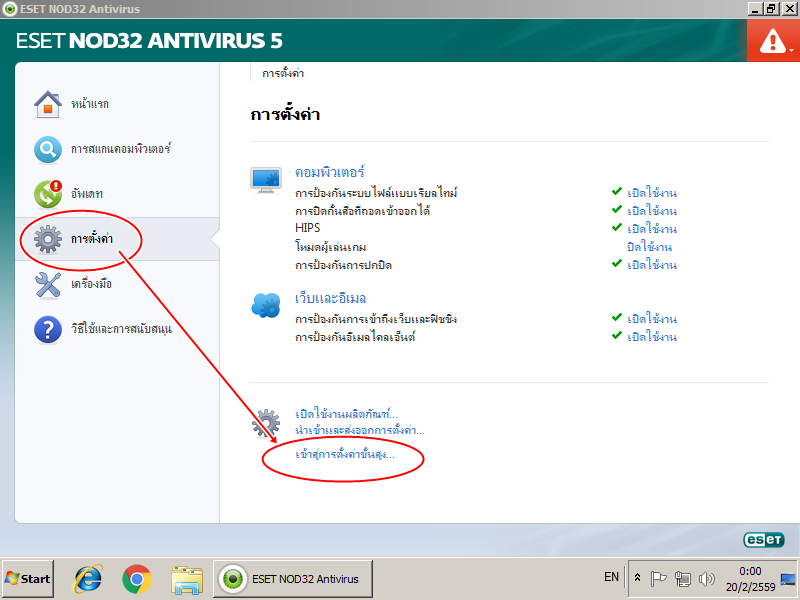
4. ตรงนี้จะเป็นโจทย์ของเราครับ เราจะเห็นว่า โปรแกรมไม่อนุญาติให้ผู้ใช้แก้ชื่อของเซิฟเวอร์
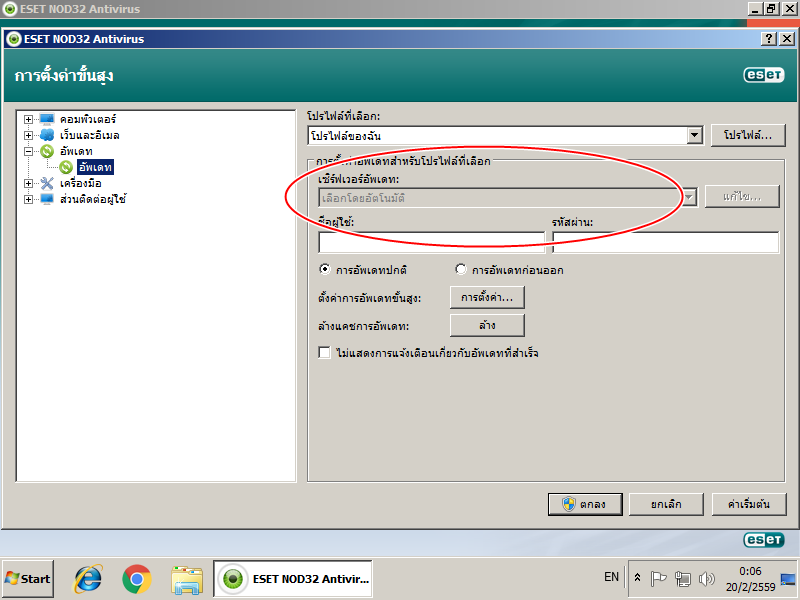
5. ให้ปิดโปรแกรม ESET NOD32 Antivirus ไปก่อนครับ แล้วไปดาวน์โหลดไฟล์นี้มา
ESET 5-8_NOD32 Antivirus - PackageFeatures.zip
(ที่จริงจะแก้จาก registry โดยตรงก็ได้ แต่ผมคิดว่าคงมีความเสี่ยง เพราะผู้ใช้บางคนอาจจะไม่ถนัด)
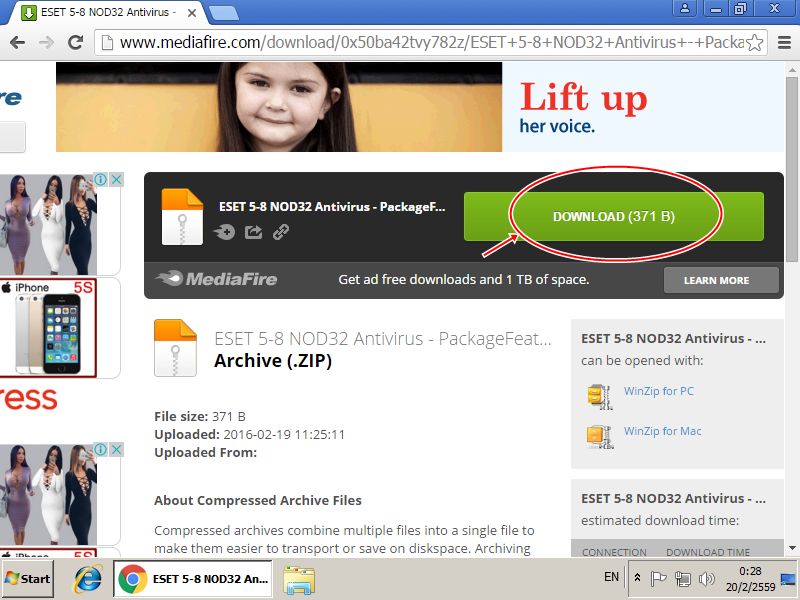
6. ดาวน์โหลดไฟล์มาแล้ว ก็แตกไฟล์ออกมา ซึ่งเราจะได้ไฟล์ชื่อ ESET 5-8 NOD32 Antivirus - PackageFeatures.reg แต่อย่าเพิ่งไปทำอะไรมัน แต่ถึงไปทำอะไรมันก็ทำไม่ได้ครับ เพราะ NOD32 จะบล็อค ไม่ยอมให้เราทำ
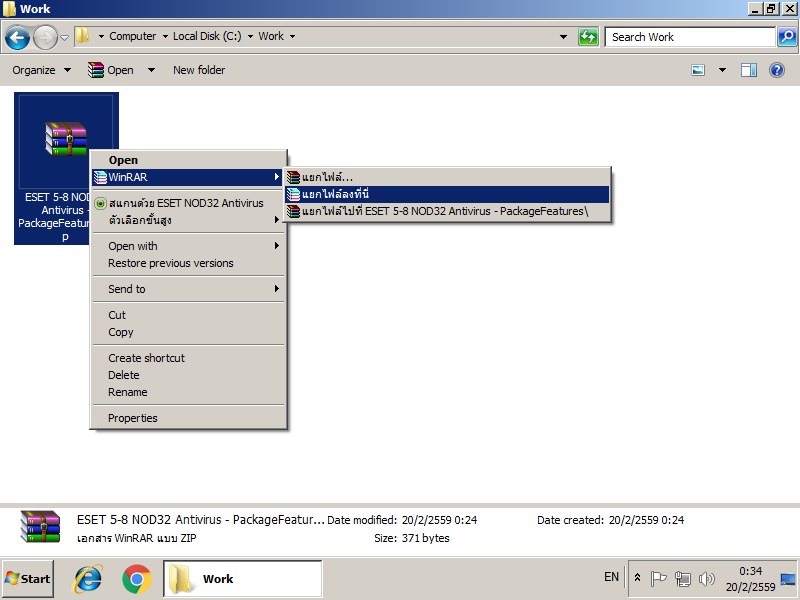
7. ต่อไป เราจะบูตเครื่องใหม่ใน safemode สำหรับคนที่ทำเป็นอยู่แล้ว ก็เข้า safemode ด้วยวิธีการของตนเองได้เลยครับ
แต่สำหรับคนที่ยังทำไม่เป็น ให้คลิกที่ปุ่ม Start แล้วพิมพ์คำว่า msconfig ในช่องว่างที่ windows เตรียมไว้ให้
และเมื่อ windows โชว์ชื่อ msconfig.exe ขึ้นมาแล้ว ก็คลิกได้เลยครับ
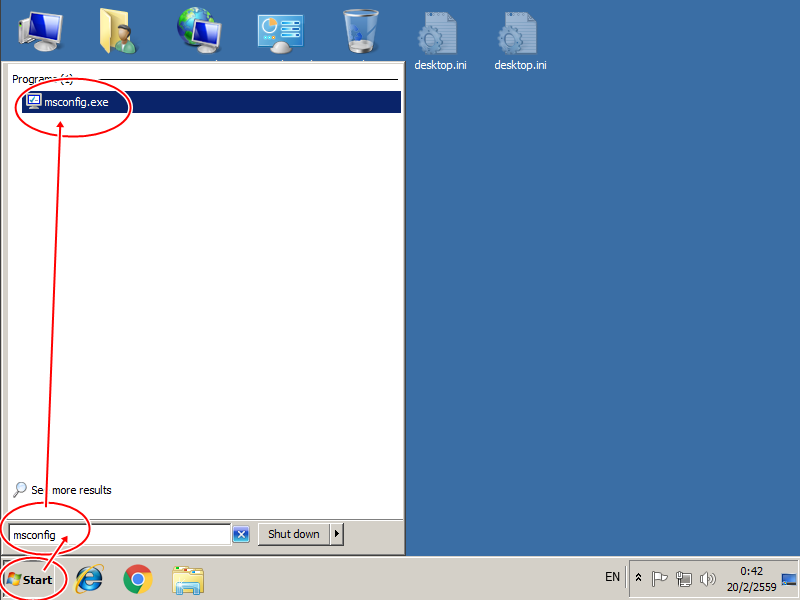
8. โปรแกรม Sysem Configuration ก็จะถูกเปิดขึ้นมา
ให้คลิกที่แท็บ "Boot" และ ทำเครื่องหมายไว้ที่ "Safe boot" หลังจากนั้นจึงคลิก "OK"
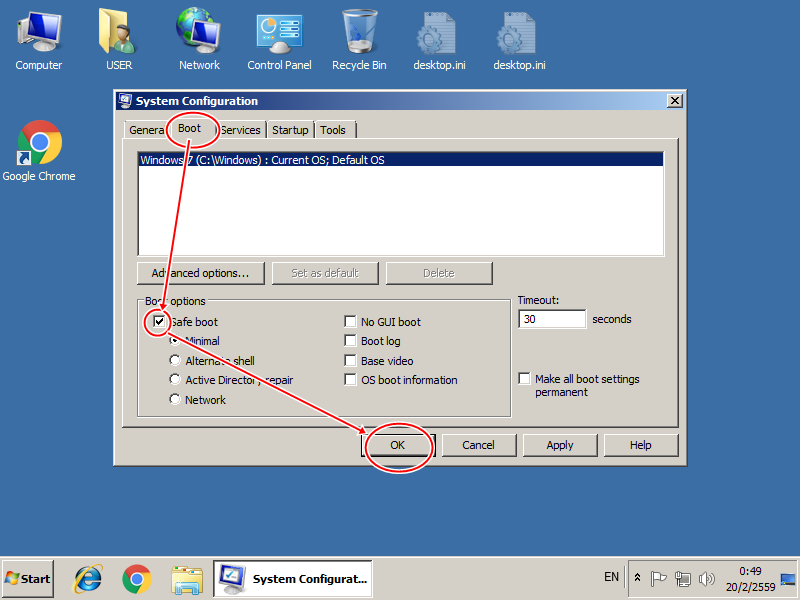
9. โปรแกรมจะแนะนำให้เราบูตเครื่องใหม่ ซึ่งถ้าเรามีงานอย่างอื่นที่ทำค้างไว้ก็ให้รีบเซฟเก็บไว้ให้เรียบร้อยแล้วค่อยคลิกปุ่ม "Restart"
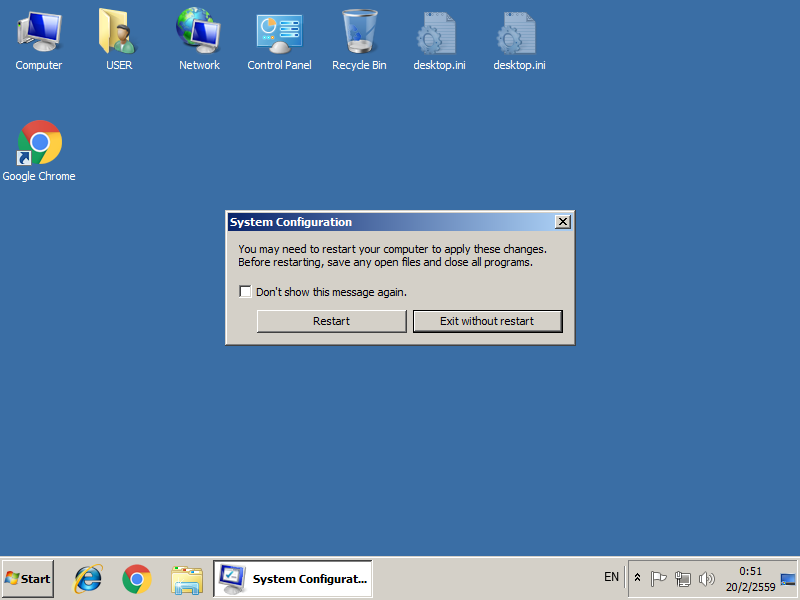
10. หน้าจอ Shuting down ที่เราเจออยู่เป็นประจำ
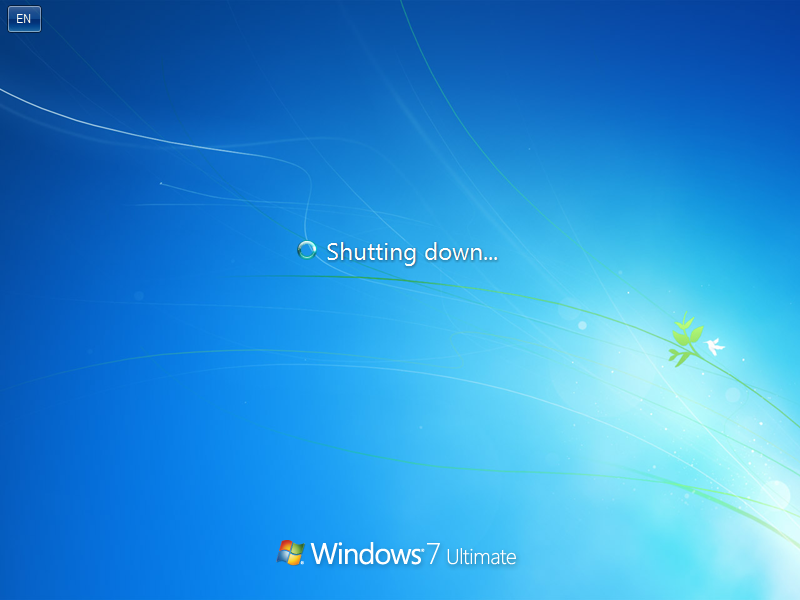
11. บูตเข้า Windows ใหม่ด้วยหน้าจอดำๆ คล้ายๆกับตอนที่ Windows พัง ไม่ต้องตกใจครับ รอไปเรื่อยๆจนกว่ามันจะบูตเสร็จ
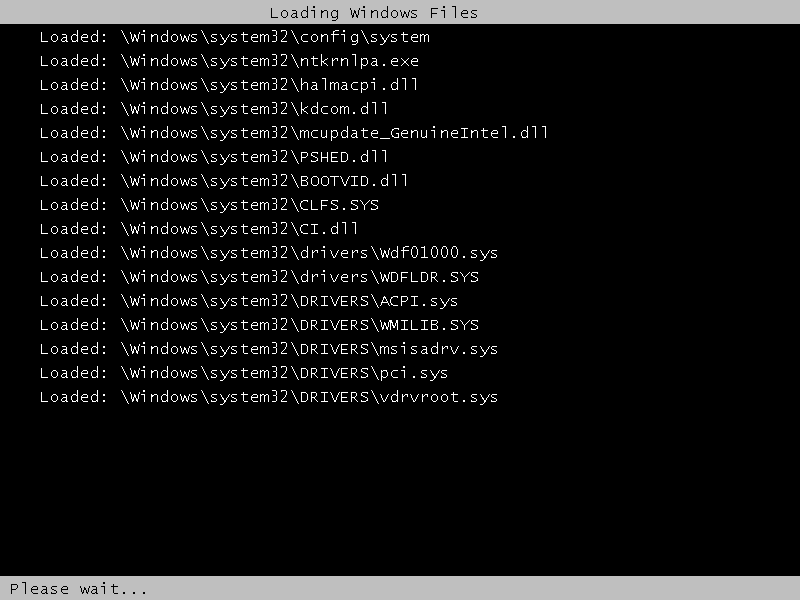
12. Windows ใน Safe mode จะมีหน้าจอดำๆ สงสัยเค้าคงทำให้มันประหยัดไฟมั้ง เครื่องจะได้ไม่ร้อน
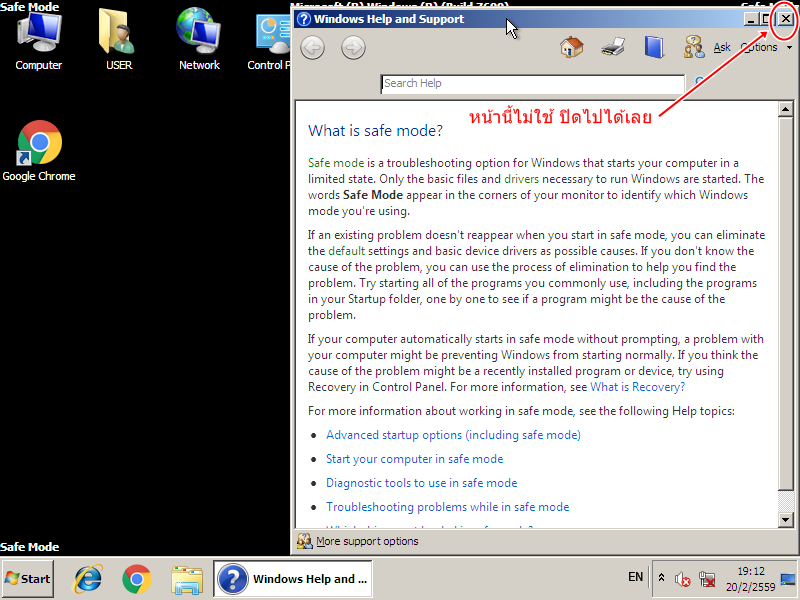
13. เปิดไปยังไฟล์ที่เราแตกออกมา (ในข้อ 6) แล้วดับเบิ้ลคลิก เรียกให้มันทำงาน
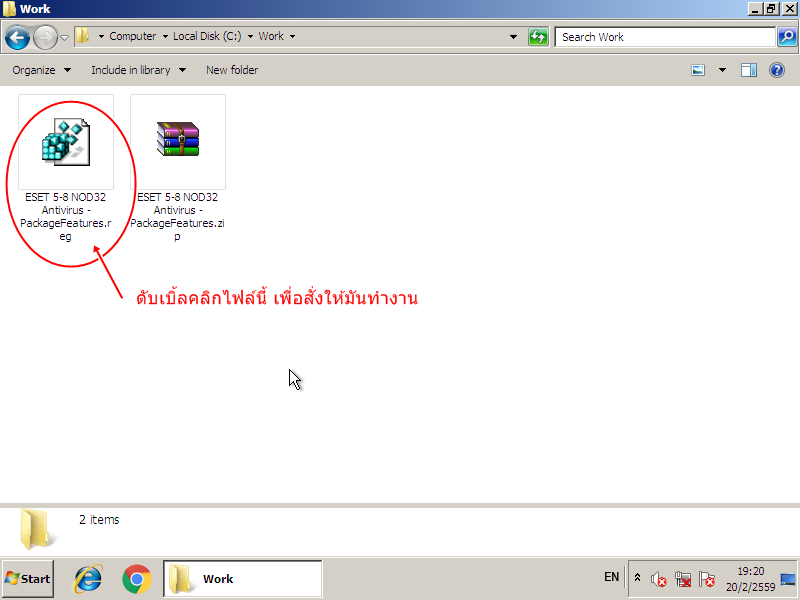
14. Windows จะเด้งเตือนเกี่ยวกับการแก้ไข Registry ซึ่งในส่วนนี้ เรารู้อยู่แล้ว จึงตอบ "Yes" ไปได้เลย แล้วจะมีหน้าจอให้เราคลิก "OK" อีกอันหนึ่ง
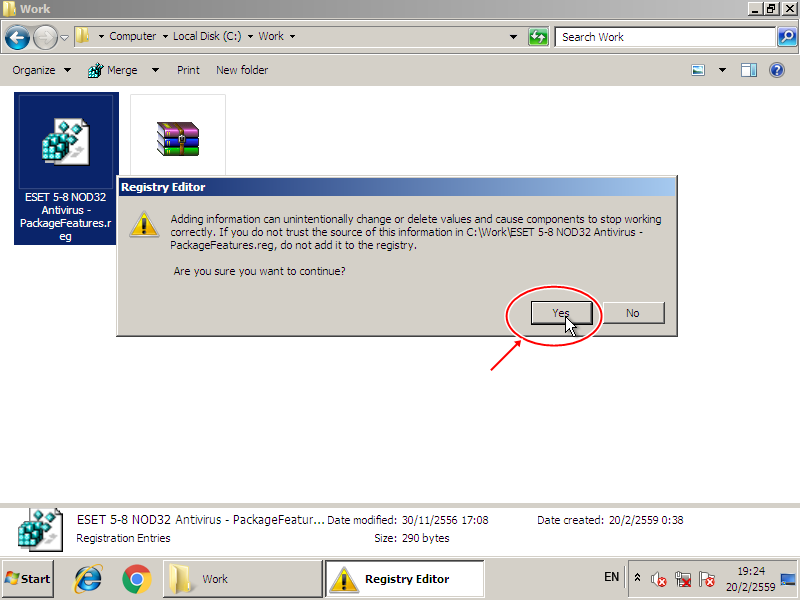
15. ทำเหมือนข้อ 7 คือเรียกใช้ msconfig อีกครั้ง
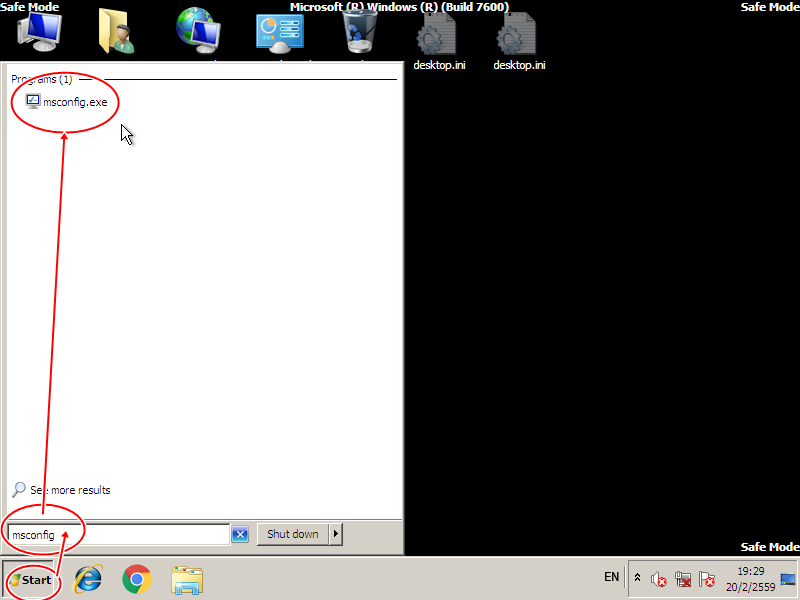
16. ทำคล้ายข้อ 8 โดยการคลิกแท็บ "Boot" แต่ครั้งนี้ ให้เอาเครื่องหมายออกจากหน้าหัวข้อ "Safe boot" แล้วคลิก "OK"
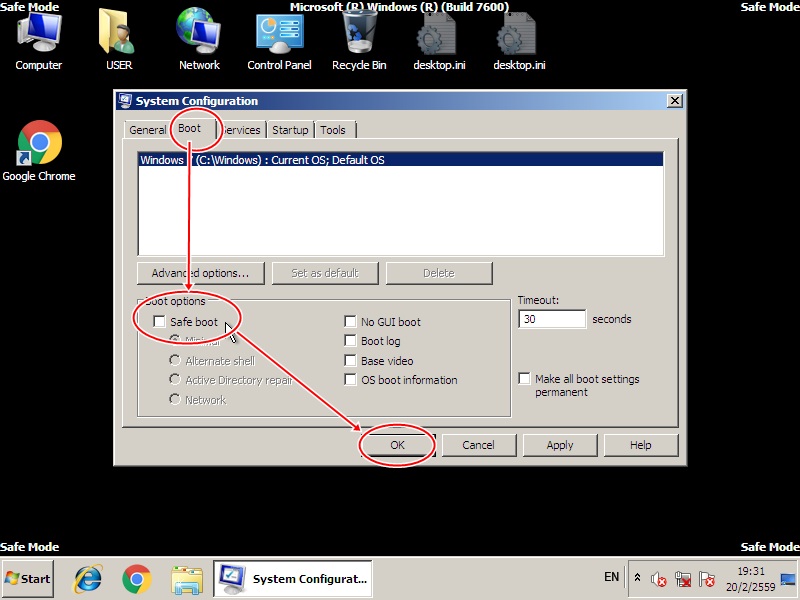
17. ทำเหมือนข้อ 9-11 โดยการคลิกปุ่ม "Restart" แล้วปล่อยให้เครื่องบูตใหม่
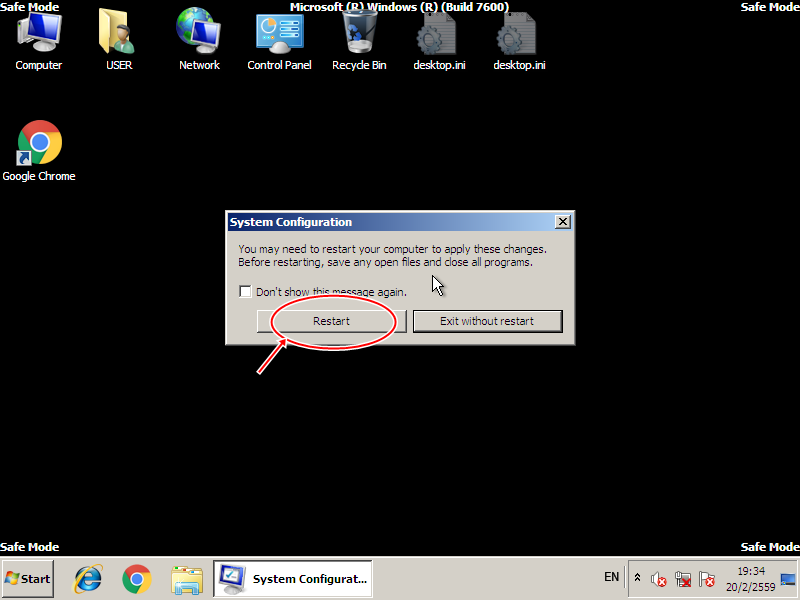
18. หลังจากบูตเข้า Windows ใหม่เรียบร้อยแล้ว ก็เปิดโปรแกรม ESET NOD32 Antivirus V5 แล้วไปที่หัวข้อ "เข้าสู่การตั้งค่าขั้นสูง"
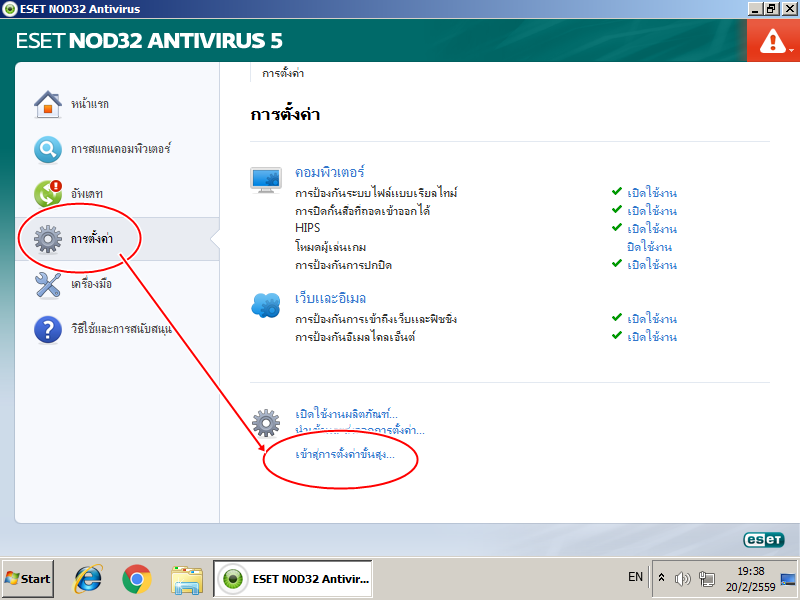
19. จะเห็นว่า ครั้งนี้ เราสามารถแก้ไขชื่อเซิฟเวอร์ได้แล้ว ให้คลิกที่ปุ่ม "แก้ไข"
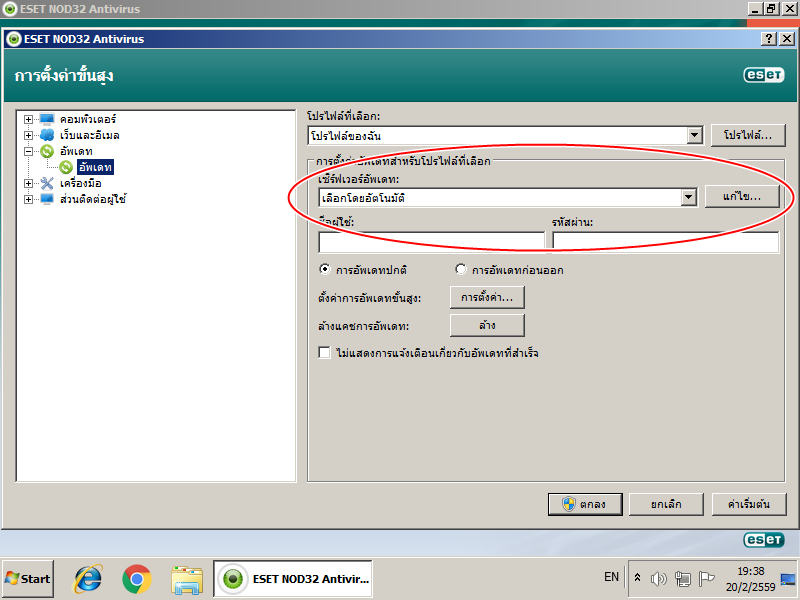
20. ให้ใส่ชื่อของโฟลเดอร์ที่เก็บไฟล์ NOD32 Offline Update ลงไปครับ แต่ถ้าคุณจำไม่ได้ ก็ให้เปิดโปรแกรม Windows Explorer ขึ่นมา
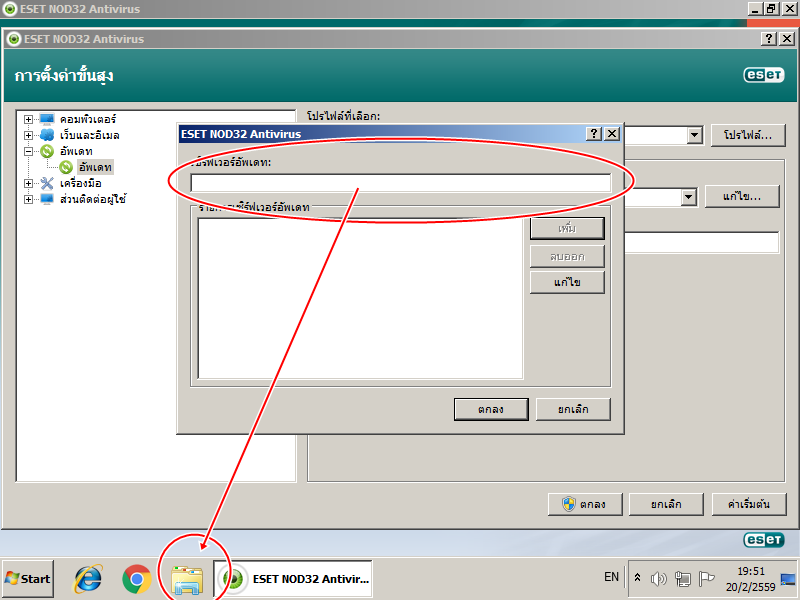
21. Browse ไปยังตำแหน่งโฟลเดอร์ที่คุณเก็บไฟล์ NOD32 Offline Update ซึ่งมาถึงตอนนี้ ดูเหมือนเราก็ยังไม่รู้อยู่ดีว่าเราอยู่ที่ไหน ก็ให้คลิกที่ช่องว่างๆ ด้านหลังแถบ Address Bar
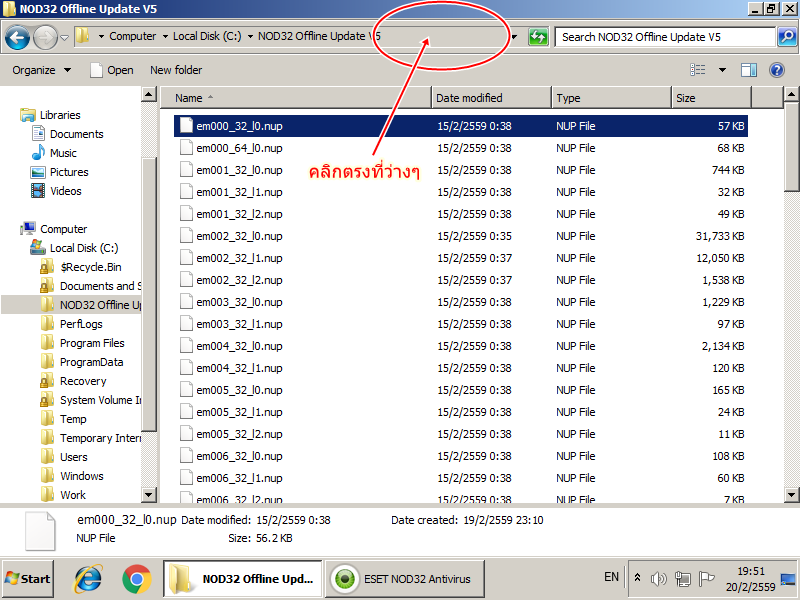
22. ข้อความในแถบ Address Bar จะเปลี่ยนเป็นชื่อโฟลเดอร์ปัจจุบัน ก็สามารถ copy มาใช้ได้เลยครับ หรือว่าถ้าใครถนัดจะจดใส่กระดาษก็ได้ครับ
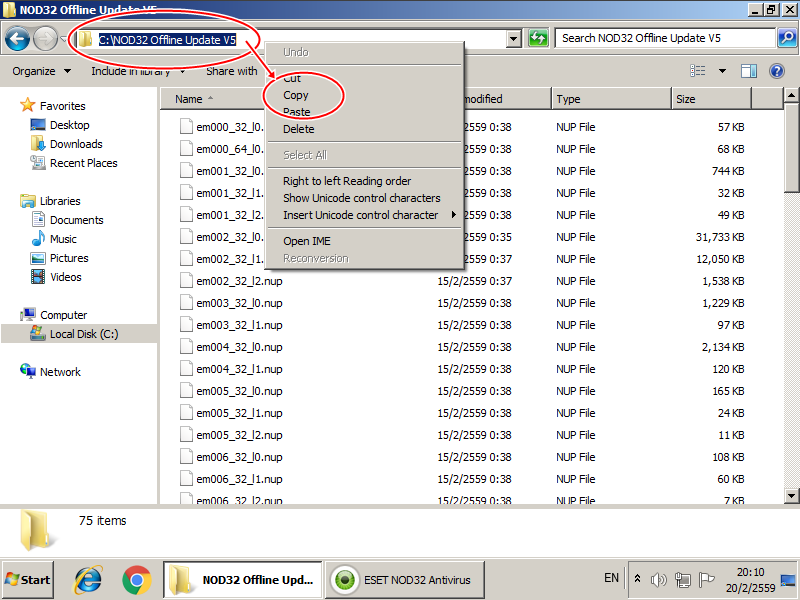
23. เมื่อได้ชื่อโฟลเดอร์ที่เก็บไฟล์ NOD32 Offline Update แล้ว ก็เอามาใส่ในช่องเซิฟเวอร์ แล้วคลิก "เพิ่ม" และคลิก "ตกลง"
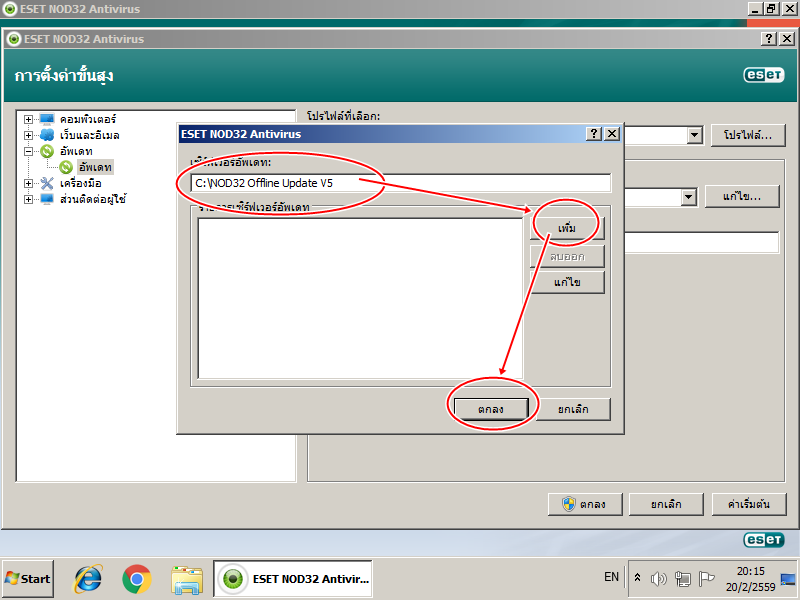
24. ถึงตอนนี้ ชื่อเซิฟเวอร์ควรจะเปลี่ยนเป็นชื่อโฟลเดอร์ที่เราเพิ่งป้องเข้าไป แต่ถ้ายังไม่ใช่ ก็แก้ให้ถูกต้อง แล้วค่อยคลิก "ตกลง"
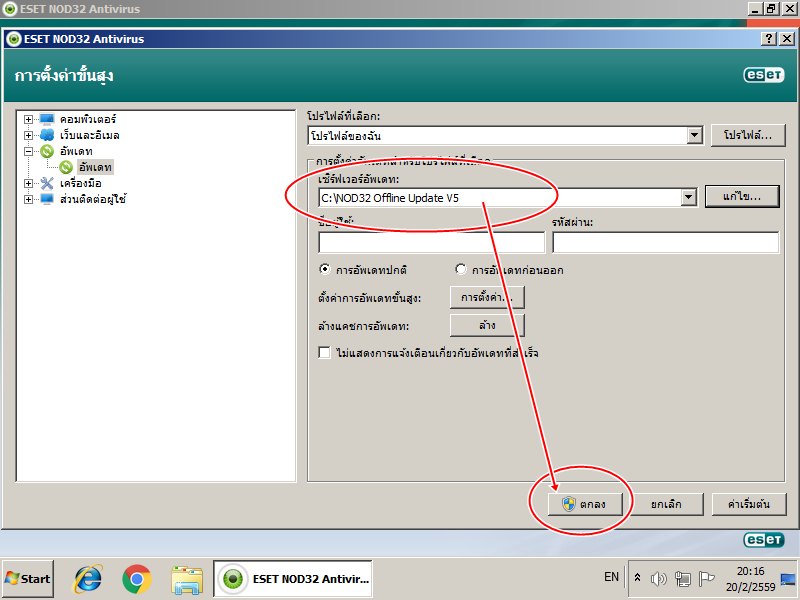
25. ไปที่แท็บ "อัพเดท" แล้วคลิก "อัพเดทฐานข้อมูลไวรัส"
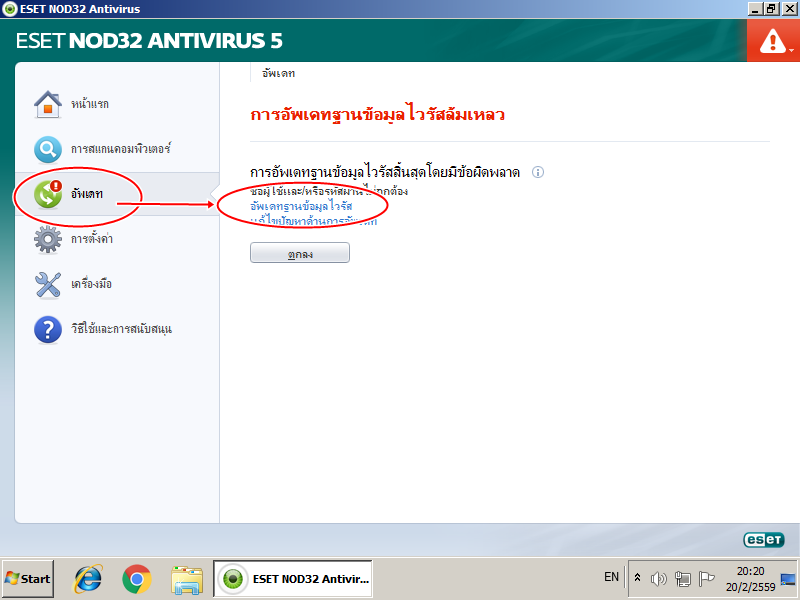
26. โปรแกรมก็จะสามารถทำการอัพเดทฐานข้อมูลไวรัสไวรัสได้แล้ว ในส่วนนี้ เราต้องไม่ต้องทำอะไร รออย่างเดียว
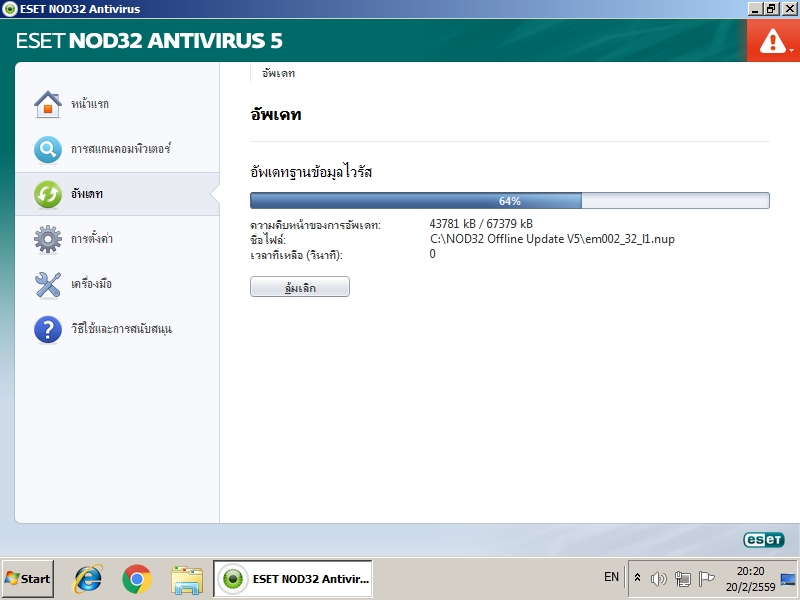
27. สำหรับท่านที่เคยลงทะเบียน NOD32 ด้วย serial number หรือลงทะเบียนด้วย USERNAME+PASSWORD ก็ถือว่าจบกระบวนการทำ NOD32 Offline Update เรียบร้อยแล้วครับ แต่สำหรับท่านที่เพิ่งลงโปรแกรมใหม่ ก็จะพบปัญหา "ท่านยังไม่เปิดใช้งานผลิตภัณฑ์"
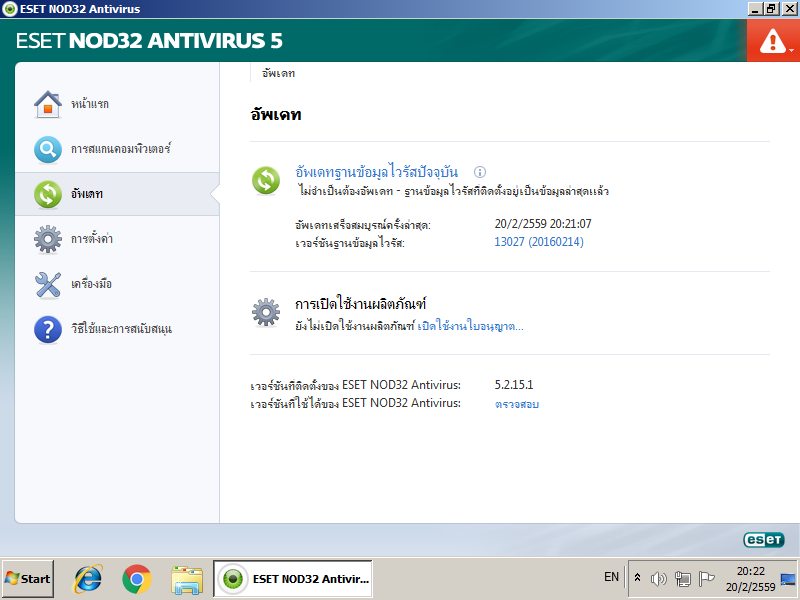
28. เมื่อเปิดไปดูที่หน้าหลัก ก็ยังเจอคำเตือน "ยังไม่ได้เปิดใช้งานผลิตภัณฑ์" ถึงตรงนี้ อย่าเพิ่งเครียดครับ ปัญหาทุกอย่างมีทางแก้ ถ้าแก้ไม่ได้ ผมจะเอามาขึ้นเว็บหาพระแสงของ้าวอะไร ว่าแล้วก็คลิกไปตรงคำว่า "ที่นี่"
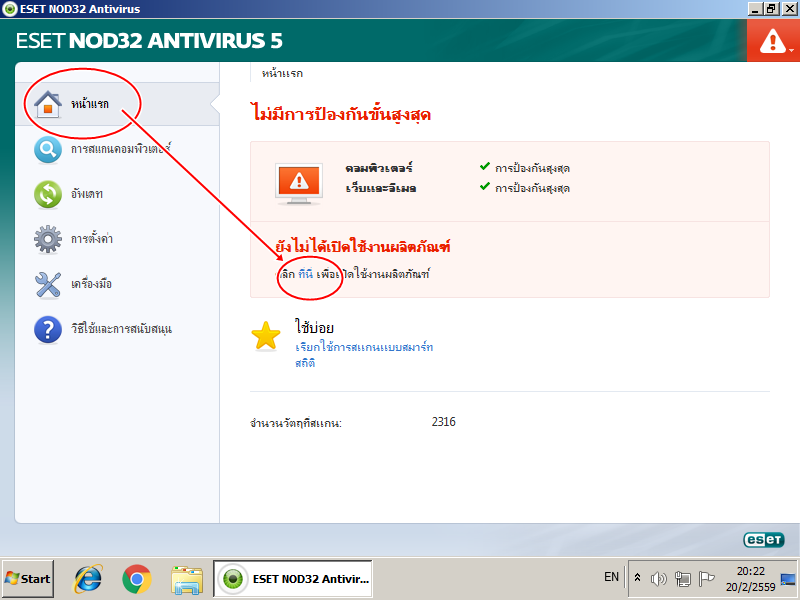
29. เลือกที่หัวข้อ "เปิดใช้งานโดยใช้ชื่อผู้ใช้และรหัสผ่าน" แล้วคลิก "ถัดไป"
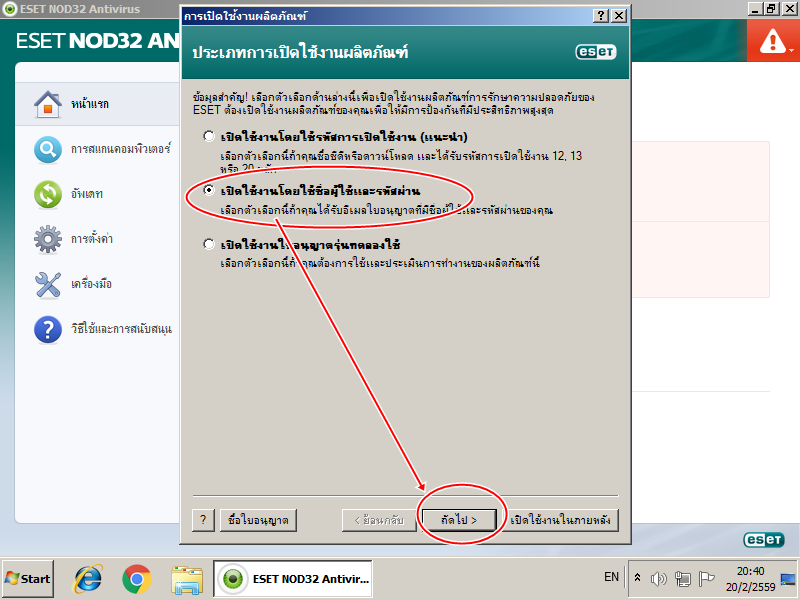
30. ป้อนข้อมูลอะไรก็ได้เข้าไป ในที่นี้ ผมลองใส่ "ABCDEF" กับ "123456" แล้วคลิก "เปิดใช้งาน"
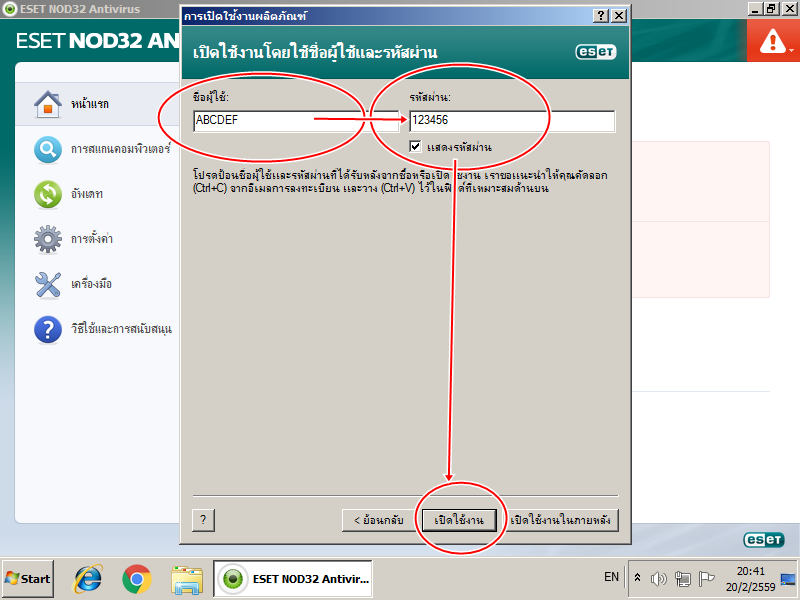
31. หลังจากคุณคลิก "เปิดใช้งาน" ดูเหมือนจะไม่เกิดความเปลี่ยนแปลง ให้คุณทำการบูต Windows ใหม่ครับ แล้วลองเข้ามาที่ NOD32 Antivirus ใหม่อีกครั้ง จะพบว่าแถบคำเตือนต่างๆหายไปแล้ว สัญลักษณ์สีส้มก็เปลี่ยนเป็นสีเขียว
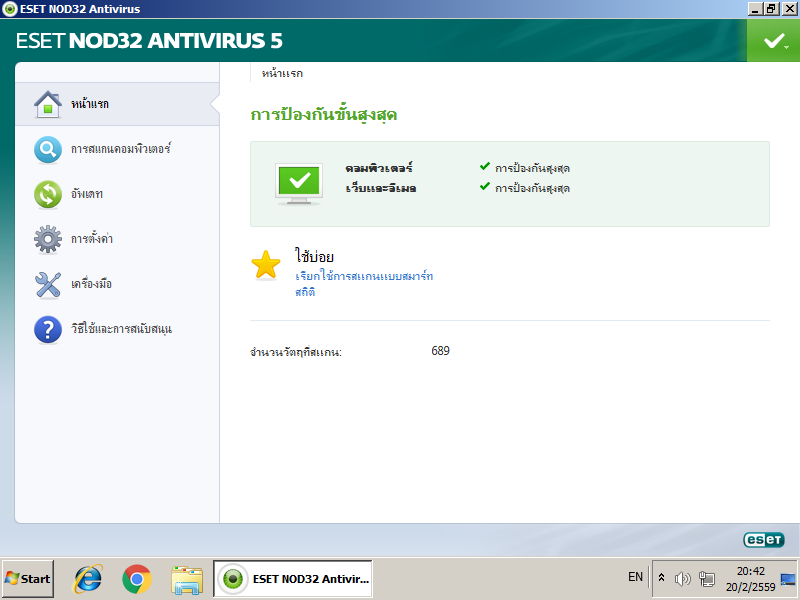
32. เมื่อคุณเข้าไปดูในแท็บ "อัพเดท" จะเห็นว่ายังมีคำเตือน "ยังไม่เปิดใช้งานผลิตภัณฑ์" แต่ก็ไม่มีผลอะไร โปรแกรมสามารถทำงานได้ตามปกติดี
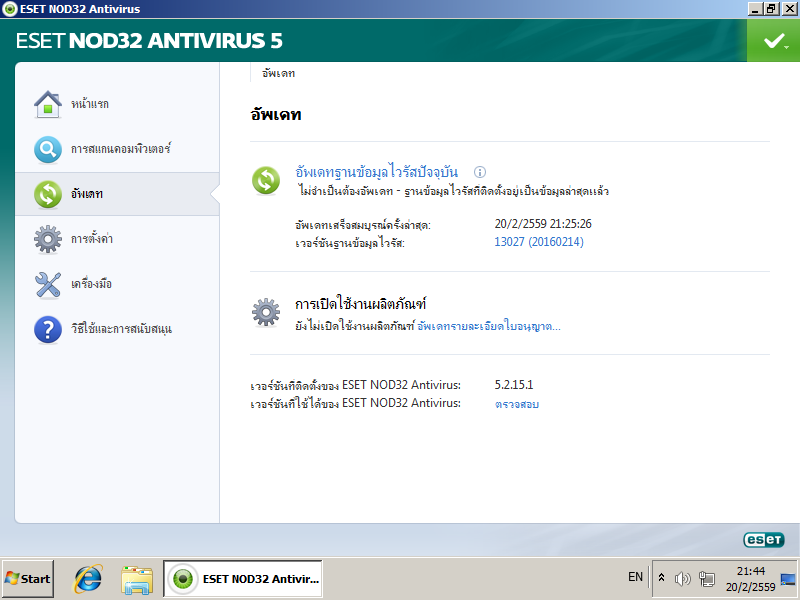
33. สำหรับคอมพิวเตอร์ที่ไม่ได้ใช้ลิขสิทธิ์แท้ของ Windows ผมแนะนำให้เข้าไปแก้ในหัวข้อ "การอัพเดทระบบปฏิบัติการ" ให้เป็น "ไม่มีการอัพเดท" ไม่งั้น โปรแกรมมันจะเตือนเราให้อัพเดทอยู่เรื่อย น่ารำคาญครับ
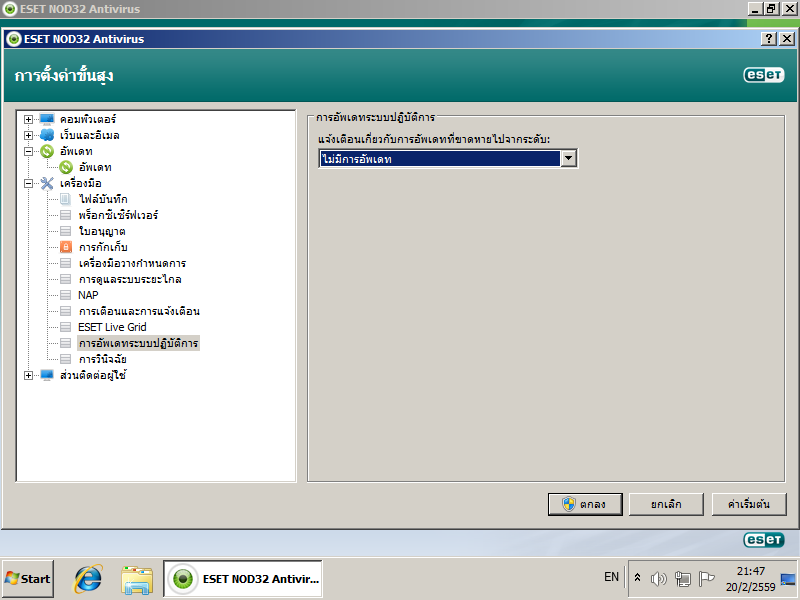
34. ผมทำ ESET NOD32 Offline Update เอาไว้ให้ เผื่อจะต้องใช้ สามารถดาวน์โหลดได้
Dropbox =

GoogleDrive =

